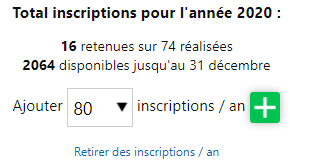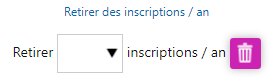Ma Config
La rubrique Ma Config de votre logiciel HarMobil' permet de gérer les options et la configuration de votre logiciel.
Elle est accessible depuis la page d'accueil d'HarMobil', en cliquant sur le bouton Ma Config à gauche.
Seul les comptes Administrateurs / Gérants peuvent voir ce bouton.
Bureaux
Dans cette rubrique sont listés l'ensemble des bureaux avec :
- Le nom des bureaux
- Le nombre de moniteurs et monitrices assignés à ce bureau
- Les options activées selon les bureaux
Utilisateurs
Dans la rubrique déroulante se trouve la liste des utilisateurs. Les utilisateurs sont les personnes qui ont accès à HarMobil'. Il existe 3 types d'utilisateurs :
- Admnistrateur (aussi appelé Gérant) : Accès à tout le logiciel (réglages de sécurité inclus)
- Complet : Accès standard au logiciel (réglages de sécurité exclus)
- Moniteur : Accès à la Fiche d'Identité et Planning uniquement
Ajouter un utilisateur
L'ajout d'un utilisateur permet à une personne supplémentaire de se connecter au logiciel.
En ajoutant un utilisateur, vous recevez par mail son identifiant et son mot de passe (que vous pourrez modifier par la suite si vous le souhaitez).
Cliquez tout simplement sur le + devant le type d'utilisateur que vous souhaitez pour commander un nouvel accès.
Supprimer un utilisateur
Pour retirer l'accès au logiciel à une personne, retirez tout simplement son accès utilisateur.
- Pour faire cela, tout en bas de la rubrique Utilisateurs, cliquez sur Retirer un utilisateur.
- Sélectionnez ensuite dans le menu déroulant l'accès à retirer puis validez par la corbeille.
Moniteurs
La rubrique Moniteurs permet d'ajouter des colonnes supplémentaires sur votre planning.
Ajouter un moniteur
Pour ajouter une colonne sur le planning :
- Sélectionnez le bureau
- Cliquez sur le +
Supprimer une colonne
Pour supprimer une colonne du planning :
- Cliquez tout en bas de la rubrique sur Retirer un moniteur.
- Sélectionnez dans le menu déroulant la colonne à retirer.
- Validez en cliquant sur la corbeille.
Déplacer une colonne
vous pouvez déplacer la colonne d'un moniteur d'un bureau à un autre.
- Sélectionnez la personne concernée dans le menu déroulant.
- Choisissez ensuite le bureau de destination.
- Validez par l'encoche verte.
Nombre d'inscription par an
Augmenter les inscriptions
Vous pouvez augmenter la capacité d'inscription par an d'HarMobil' directement depuis Ma Config.
- Choisissez le volume
- Choisissez le bureau
- Finalisez en validant par le +
Répartir les inscriptions
Vous pouvez affiner le nombre d'inscription par bureau. Et ainsi répartir suivant les besoins de l'agence.
Astuce : Un nouveau bureau aura sans doute besoin de moins d'inscription que vos autres bureaux déjà existants. Vous pouvez répartir les inscriptions en suivant les instructions ci-dessous.
- Sélectionnez le volume.
- Sélectionnez le bureau d'origine.
- Sélectionnez le bureau de destination.
- Validez par l'encoche verte.
Diminuer le nombre d'inscriptions
- Cliquez sur Retirer des inscriptions / an.
- Sélectionnez le volume.
- Sélectionnez le bureau.
- Finalisez en cliquant sur la corbeille.